
「スマホの画面って小さいなぁ…」
「テレビ画面で見れたらいいのになぁ…」
ちょっと待って、ちょっと待って、お兄さん!!
「今ならテレビの画面で見れまっせ〜!」
ということで、今回は大画面でHulu(フールー)を見る方法の説明です。
この記事の内容
Huluをテレビ画面で見る4つの方法
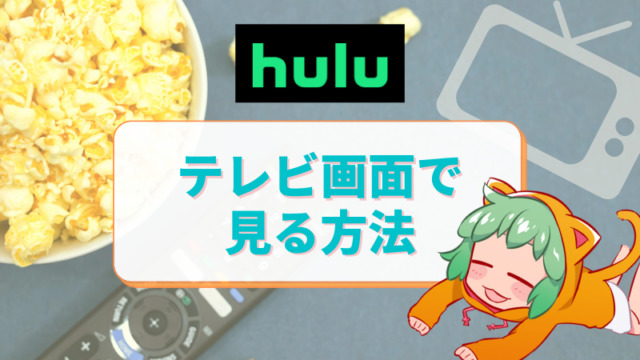
- メディアプレーヤー(クロームキャスト、Fire TV Stickなど)
- スマートテレビ
- ゲーム機(PS4、Wii Uなど)
- ブルーレイレコーダー
フールーをテレビ画面で見る方法は、大きく分けると4種類です。
それぞれ必要な機器が違うので、自分にあったものを使ってください。
もしかすると、すでに持っている視聴機器でフールーが見られるかもしれないので、手持ちのテレビなどを一度確認してみてください。
・手軽にはじめるならメディアプレーヤーがおすすめ
今回はの4種類の視聴方法を紹介していますが、とくにおすすめなのがメディアプレーヤーです。
理由は5,000円ほどで購入できて、手軽にはじめやすいから。
ほかの視聴方法だと価格が高いのですぐに用意するのは難しいでしょう。
もちろん、すでにテレビやゲーム機、レコーダーを持っているのなら、その機器を使うのがベストですが。
Huluをメディアプレーヤー経由で見よう
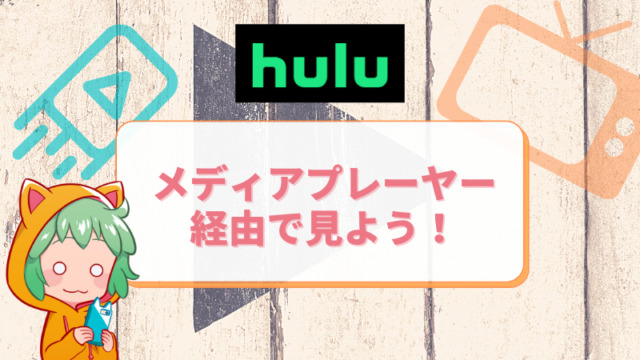
- クロームキャスト
- Fire TV Stick
- Apple TV
- Air Stick
メディアプレイヤーにカテゴライズしたのは上記の4つです。
なかでもクロームキャストやFire TV Stickは認知度が高いといえます。
以前はNTT西日本の「光BOX+」にも対応していましたが、リニューアル後は使えなくなっています。
・クロームキャストを使う
クロームキャストは、グーグルが販売している端末です。
価格は5000円前後なのでお手頃だと思います。
知らない人にとっては、どんなものかイメージしづらいかもしれませんが、簡単にいうと「スマホやタブレットからテレビに映像を飛ばすための道具」といった感じです。
使い方はテレビのHDMI端子に差し込んで、Wi-Fiの設定をするだけ。
ちなみに操作はすべてスマホかタブレットでおこないます。
だから、どちらも持っていない人はクロームキャストを使えません。
また「Wi-Fiが安定しない」「高画質な映像も見たい」という方には、グレードアップした「クロームキャスト ウルトラ」がおすすめです。
価格は9,720円なのでちょっと高くなりますが、高画質や有線ケーブルに対応しています。
・Fire TV Stickを使う
こちらはAmazonが販売している端末です。
価格はクロームキャストと同じ5000円ほどですが、仕組みは根本的に違います。
Fire TV Stickの場合は、専用のリモコンが付いているので、スマホやタブレットがなくても操作できます。
それとスマホなどから映像を飛ばすのではなく、端末からフールーをダウンロードするのも特徴の1つです。
この2点が大きな違いだといえますね。
・Apple TVを使う
みんなが大好きなAppleから販売されているApple TV。
CDケースのような箱型の端末とリモコンがセットになっています。
仕組みはFire TV Stickと似ているので、端末からフールーをダウンロードする必要があります。
ほかにもHDMIケーブルやApple IDが必要になるので注意してください。
あと価格が結構高いです…
一番安い32GBでも19,870円なので覚悟しておきましょう。
・Air Stickを使う
TSUTAYAを運営する会社の子会社が販売している端末「Air Stick」。
機能性はクロームキャストとFire TV Stickを足した感じです。
パッと見はFire TV Stickによく似ていて、接続方法やリモコンもそっくりなんですが、グーグルのキャスト機能も備わっています。
フールー以外にTSUTAYA movie、Abema TV、GYAO!、ANAシアター、AWA、YouTubeなどが標準装備されています。
すこし高めですが、発売されたのが去年の12月という新しい製品なので、興味がある人は試してみてください。
Huluをスマートテレビで見よう
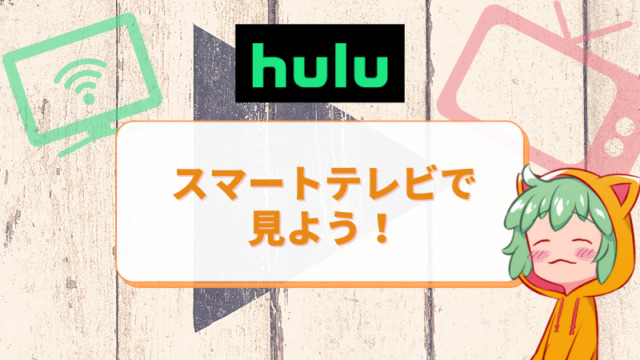
- シャープ「AQUOS」
- パナソニック「ビエラ」
- ソニー「ブラビア」
スマートテレビとは、従来のテレビにインターネットの機能を追加したものです。
上記の3メーカーから発売されているスマートテレビには、フールーが標準装備されています。
一部のスマートテレビは、フールーに対応できなくなっているので、購入前に必ず型番をチェックしてください。
Huluをゲーム機経由でテレビに映そう
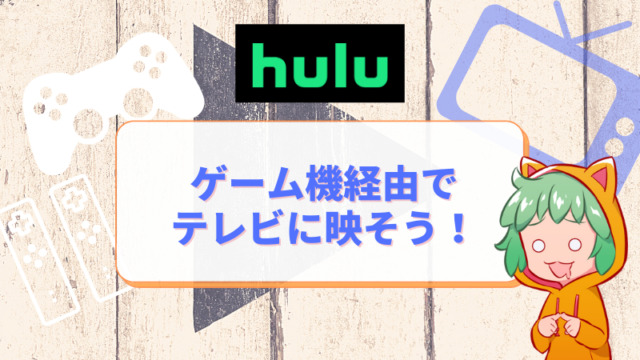
- プレイステーションVita TV
- プレイステーション3
- プレイステーション4
- Wii U
じつはゲーム機を使用して、フールーを楽しむという方法もあります。
対応している機器は上記の4つ。
一応、プレイステーションVitaでフールーを見ることもできますが、テレビで見ることを前提にしているので今回は外しています。
ゲーム機を起動させてフールーをダウンロードし、アカウントのひも付けが終わればセット完了です。
・Wiiは対応してないので注意!
Wii Uには対応していますが、Wiiではフールーが見れなくなっています。
これはリニューアルにともなった改変ですね。
今までWiiでフールーを利用していた方は、もう使うことができません。
Huluをブルーレイレコーダー経由でテレビに映そう
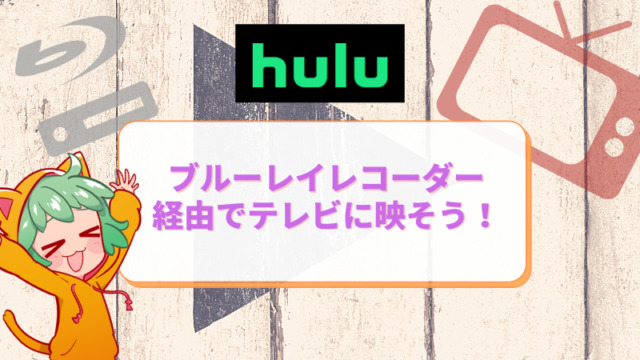
- ソニー
- パナソニック
ブルーレイレコーダーを経由して、フールーをテレビでたのしむことができます。
アプリは最初からインストールされているので、ダウンロードをする必要がありません。
ただし初期設定としてフールーアカウントの紐づけが必要です。
ブルーレイレコーダーからフールーに登録する場合は、クレジットカード決済しか選択できないので注意しましょう。
ほかの決済方法を選びたい方は、パソコンサイトからアクセスする必要があります。
Huluの作品をテレビの大画面で楽しもう!

フールーで扱っている作品の数は、なんと40,000本以上。
映画やアニメ、ドラマや海外番組などジャンルがいっぱい揃っています。
これらの作品をぜひテレビの大画面で楽しんでください。
・すべての作品がHD画質
フールーの作品はすべてがHD画質になっています。
これは地デジ放送と同じクオリティです。
それなのにスマホの小さな画面だけで楽しむのはもったいない!
・リニューアル後の規制強化でいろいろ変わったよ
2017年の5月にフールーは大幅なリニューアルをしました。
それにともなって、対応終了となった機器がたくさんあります。
すべてコンテンツを保護する目的だそうです。
ほかにも、HDMIケーブルでテレビに映すことができなくなったり、PCのバージョンが古いままだと映らなくなったり、いろいろ変更しています。
まぁ細かい事情はよくわかりませんが、対応終了となった機器があることだけ頭にいれておきましょう。
対応機器の詳細はこちらに載っています。
まとめ
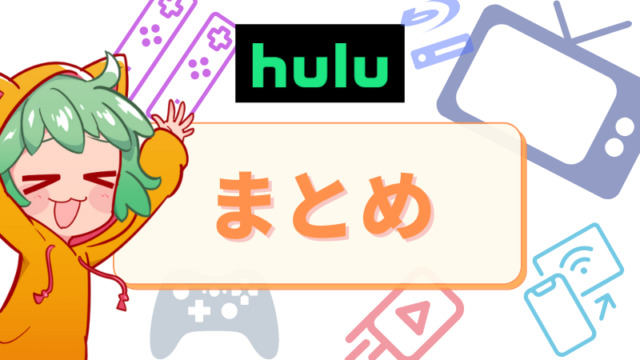
フールーをテレビの大画面で見る方法は、こんなにたくさんあることが分かりました。
しかし、テレビやレコーダー、ゲーム機などは価格が高いのですぐには用意できないと思います。
手軽に低コストで見たいのであれば、やはりメディアプレーヤーでの視聴方法がおすすめです。
お金に余裕ができたら、ほかの視聴方法も試してみましょう。
template id=”2948″]



